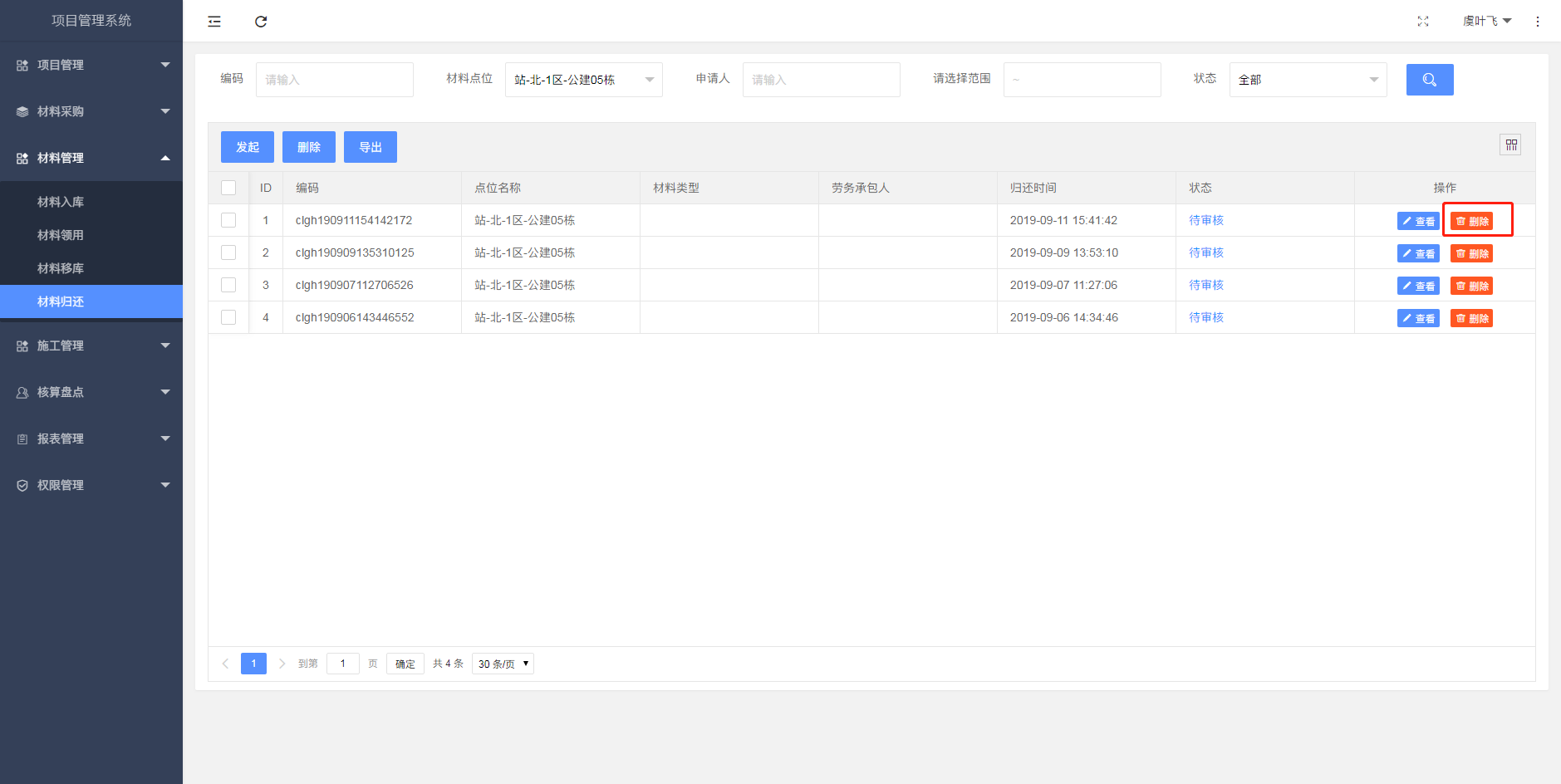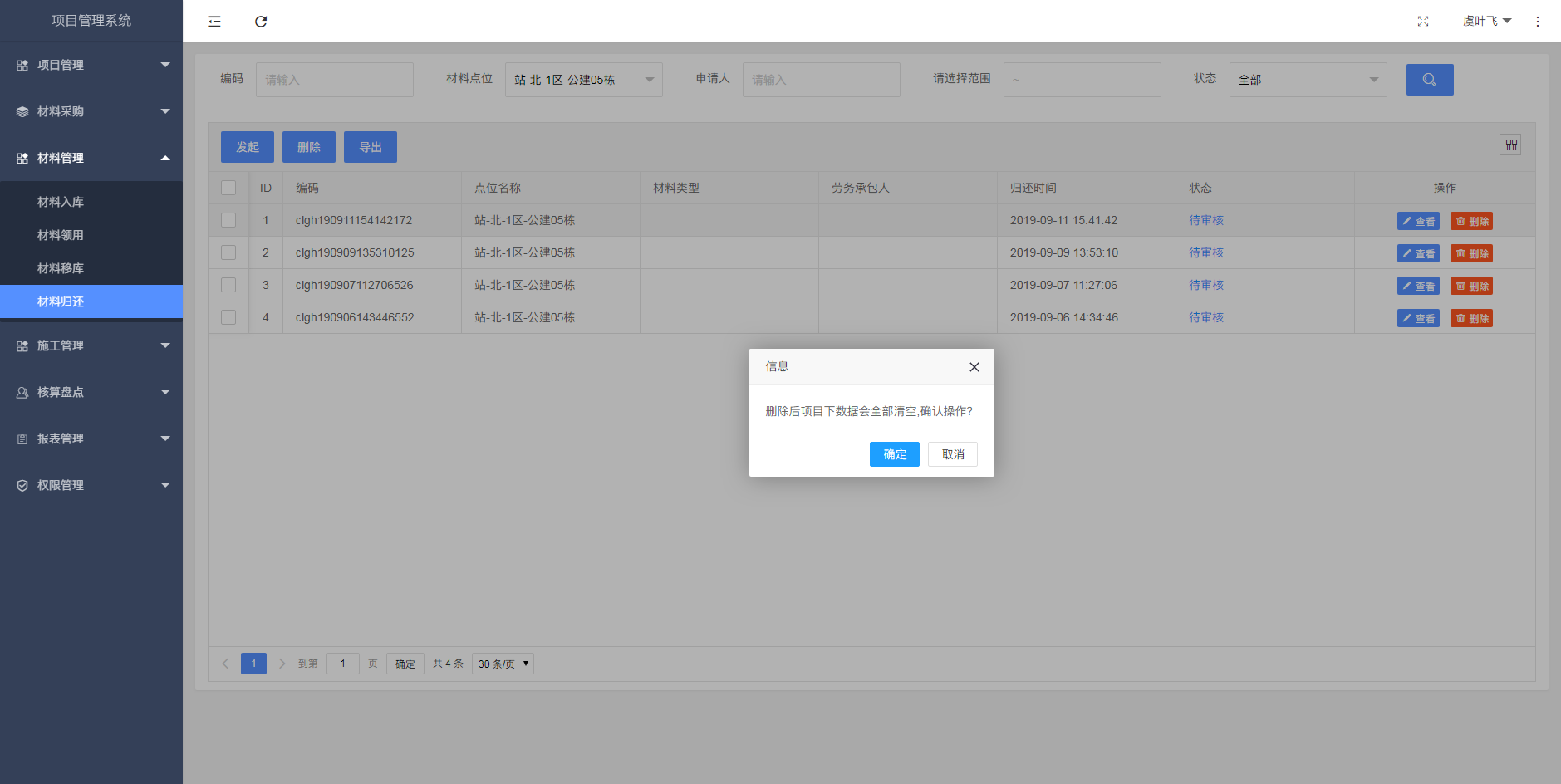## 材料归还
#### ● 上面一排是搜索条件,如需要找某个申请人的订单,直接搜索该申请人,则就会出现该申请人的全部订单
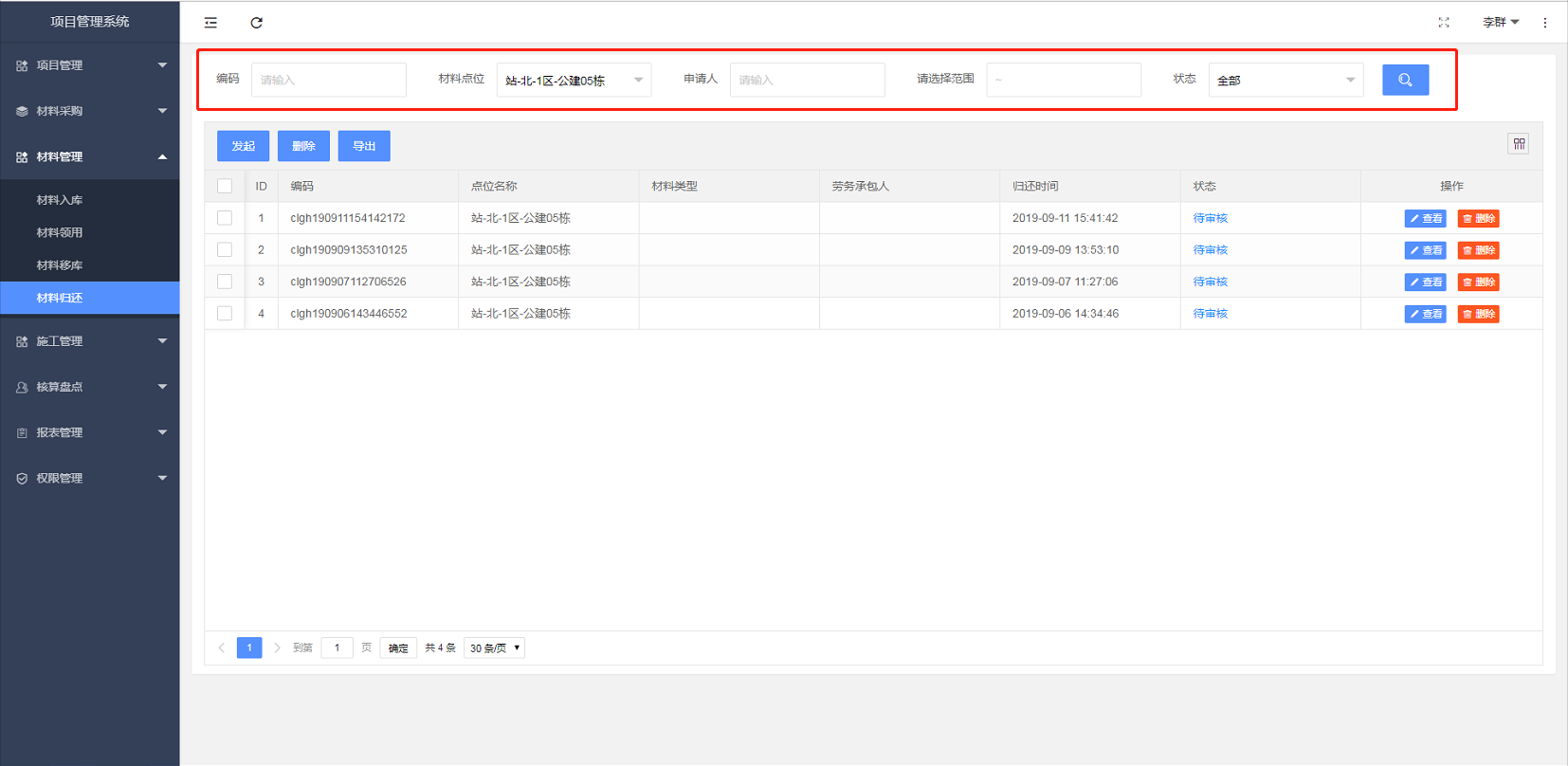
#### ● 点击发起按钮则发起材料归还流程
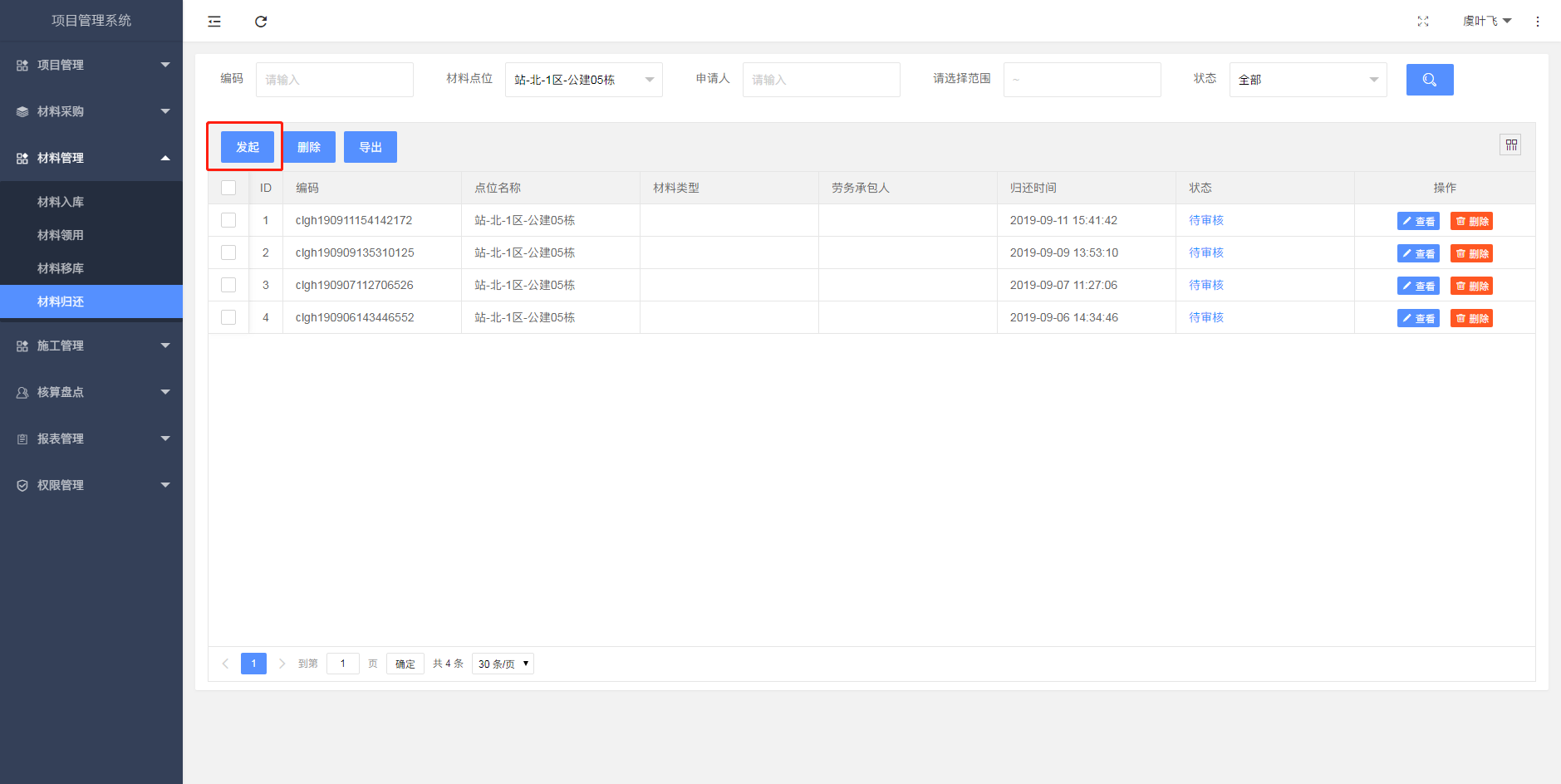
#### ● 选择点位,输入本次领用的数量,然后把勾选上,点击申请按钮 申请流程发起
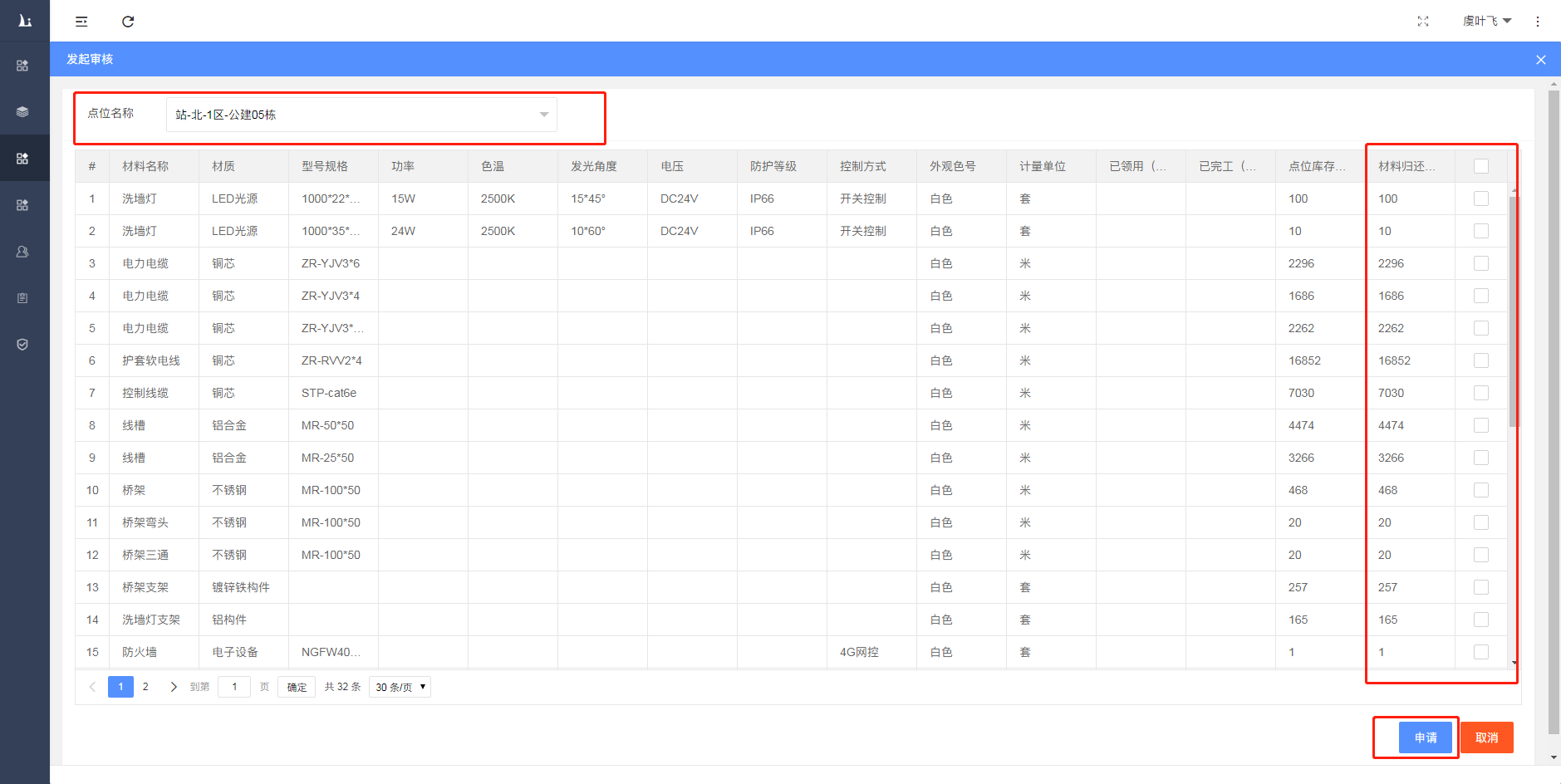
#### ● 点击查看按钮,则可以看见该订单材料的的内容申请以及订单流程状态、申请人、审核人、批准人
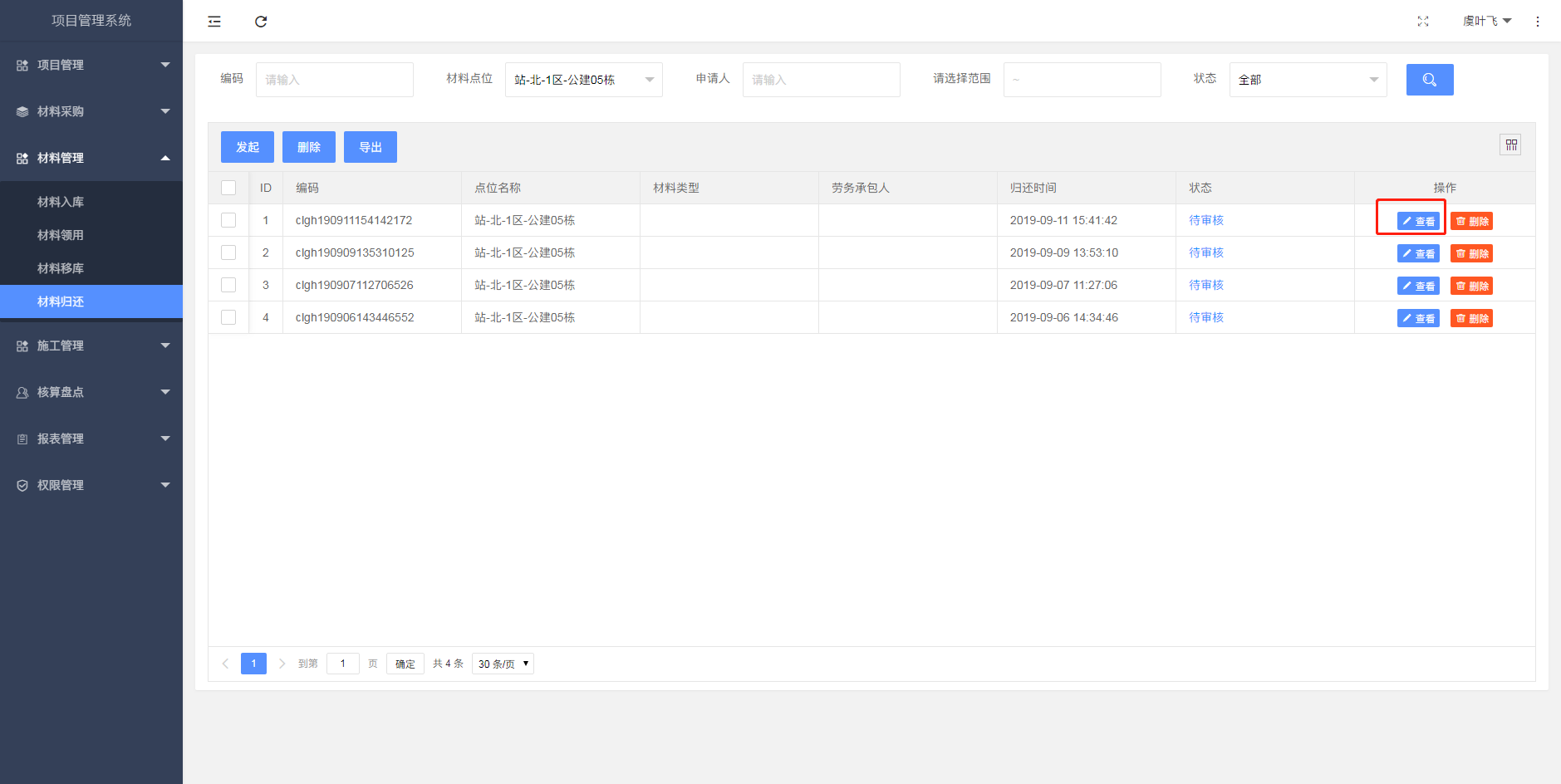
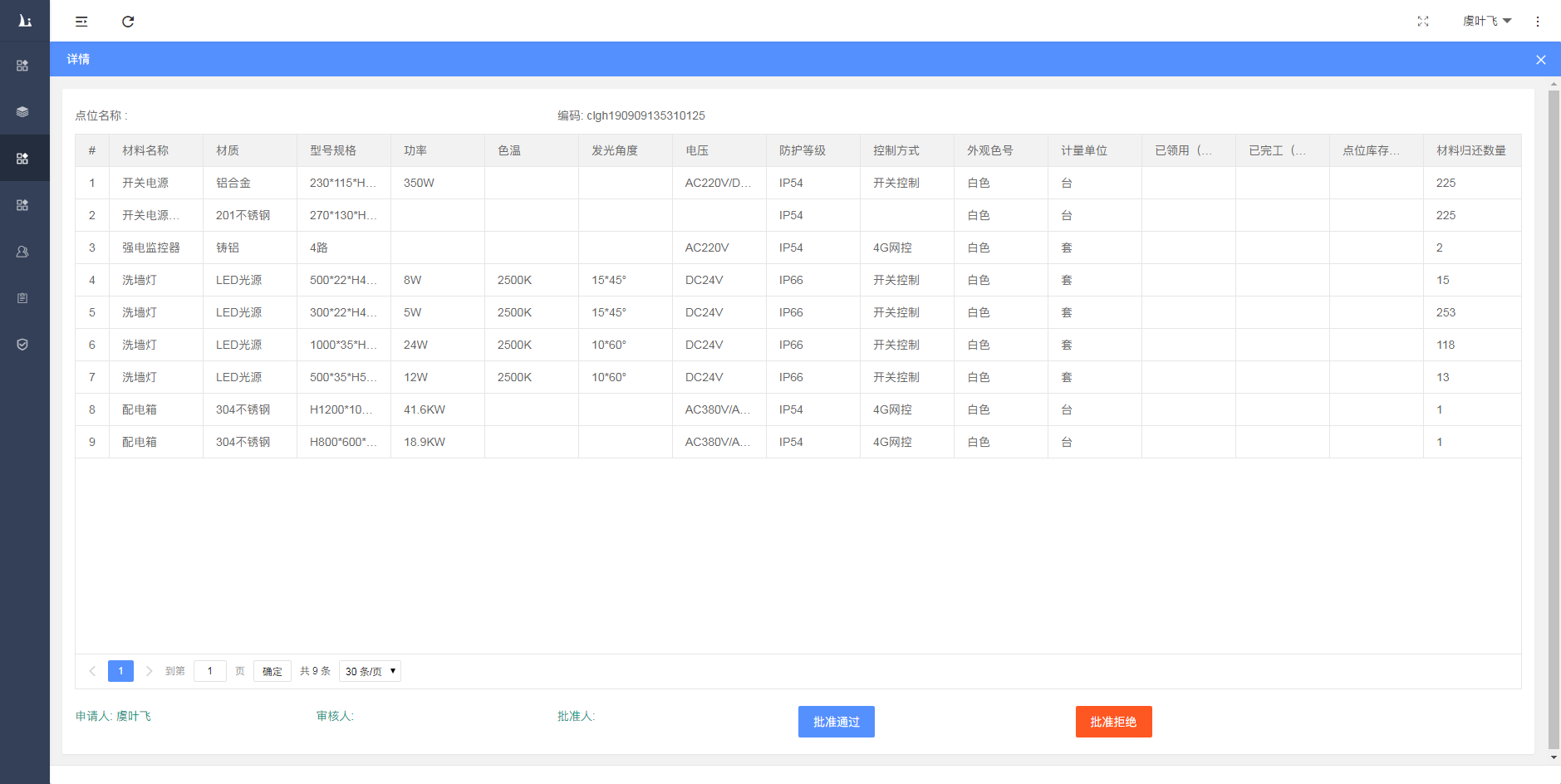
#### ● 点击查看按钮可以批准该订单,点击批准通过则批准过了
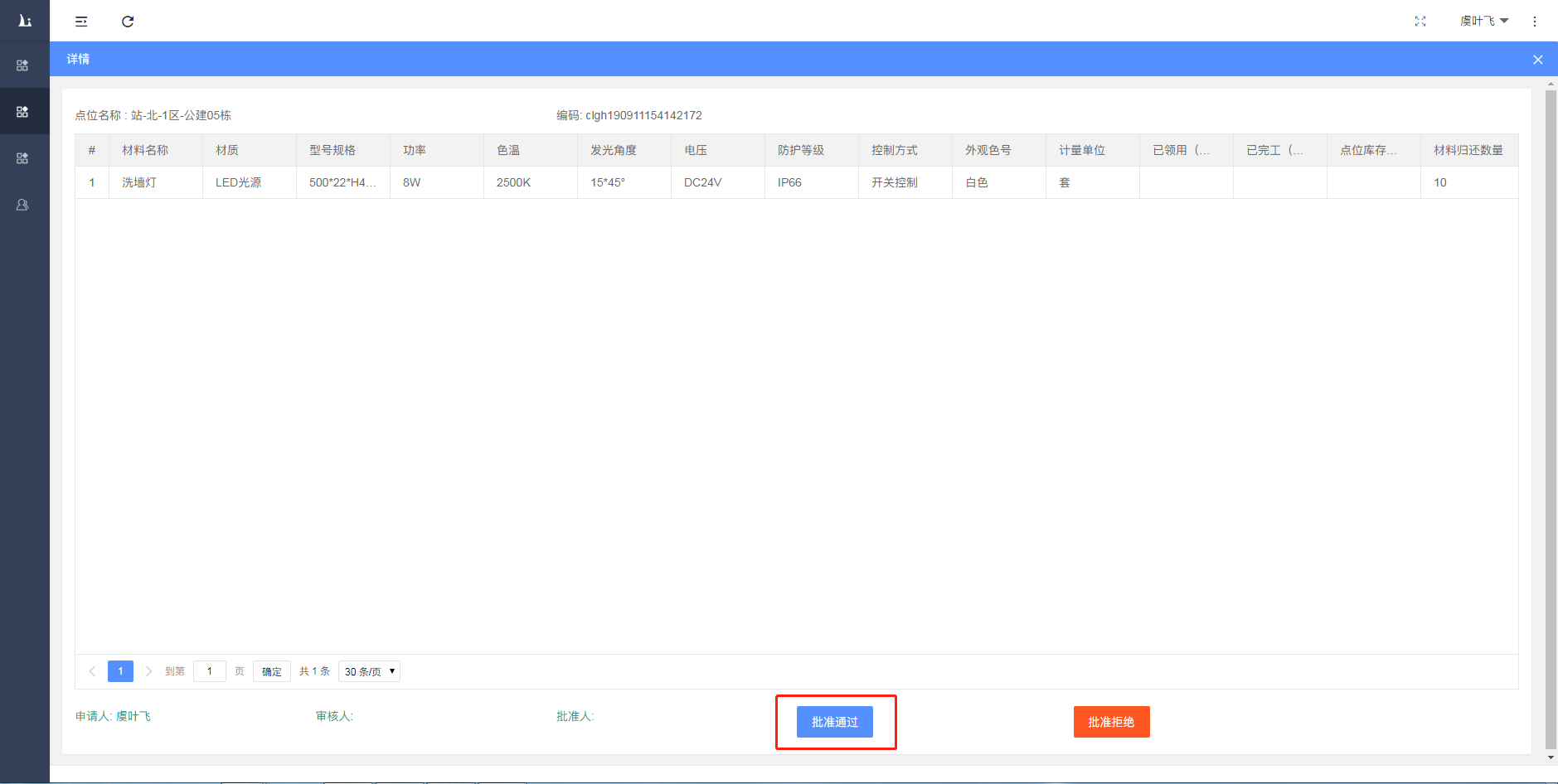
#### ● 点击删除按钮则可以删除该订单